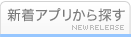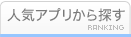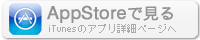CatchAppNews - キャッチアップニュース

人気作品や話題の書籍をiPhone・iPadでデジタル・ドクショ!電子書籍ストアBookLive!の専用リーダーアプリ「BookLive! Reader」
2011年12月16日21:30 [ アプリレビュー ] Posted by キャサリン
12月に入ってようやく冬らしい寒さが訪れました。寒い季節はついつい外出も億劫になりがち。そんな時は室内でゆっくり電子書籍で読書をして過ごすというのはいかがですか?
今回は電子書籍ストア「BookLive!」のマンガ、小説、実用書、写真集などを、iPhone・iPadで読むことができる専用リーダーアプリのご紹介です。
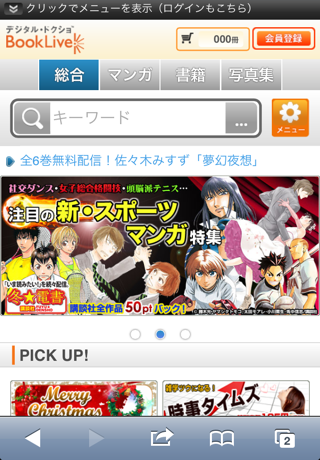 このアプリは電子書籍ストア「BookLive!」で購入した電子書籍をiPhone・iPadで読むためのアプリです。
このアプリは電子書籍ストア「BookLive!」で購入した電子書籍をiPhone・iPadで読むためのアプリです。
まずは「BookLive!」サイトで会員登録を行ないます。会員登録をしておけば、24時間いつでもお好きな書籍を購入できます。
書籍を購入したら、さっそくiPhone・iPadでこのアプリを起動してみましょう。
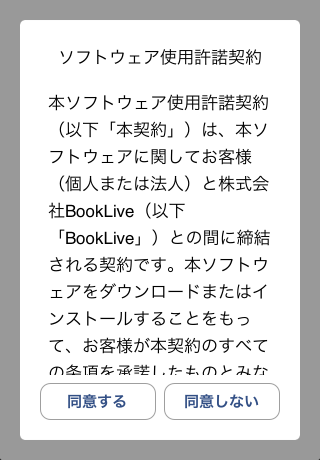
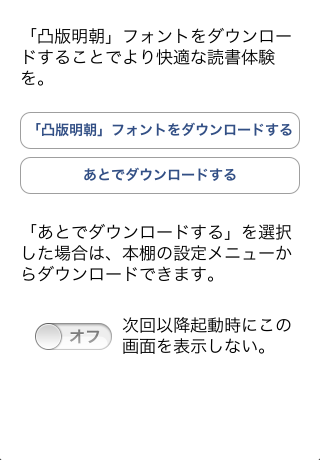
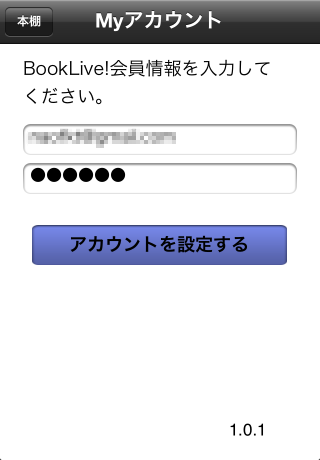 初回のアプリ起動時には、使用許諾契約が表示されます。よく読んで問題なければ「同意する」をタップ。次にフォントのダウンロードを尋ねられます。わりとさくっと終わるのでここでダウンロードしてくとよいでしょう。(あとからダウンロードも可能です)
初回のアプリ起動時には、使用許諾契約が表示されます。よく読んで問題なければ「同意する」をタップ。次にフォントのダウンロードを尋ねられます。わりとさくっと終わるのでここでダウンロードしてくとよいでしょう。(あとからダウンロードも可能です)
そして、「BookLive!」の会員情報の入力画面が表示されるので、BookLive!で会員登録をした際のメールアドレスとパスワードを入力します。
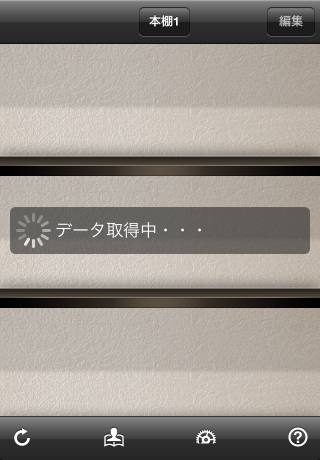
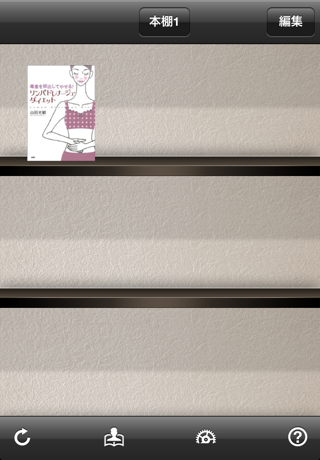 会員情報の認証が終わると、本棚のデータを取得します。すでに購入済みの書籍がある場合は、本棚に表示されます。
会員情報の認証が終わると、本棚のデータを取得します。すでに購入済みの書籍がある場合は、本棚に表示されます。
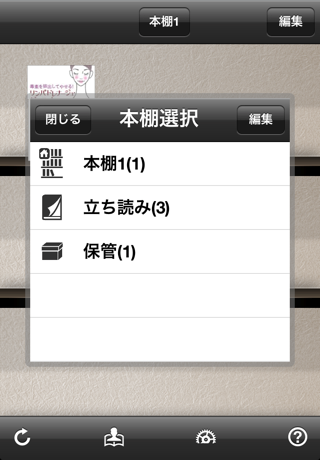
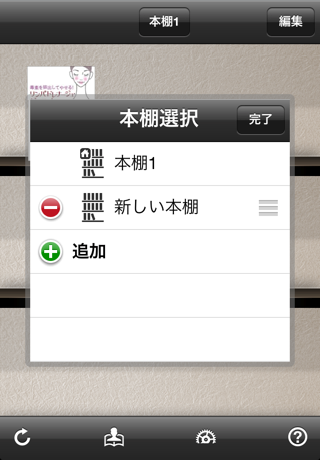 画面上部の本棚選択ボタンを押すと本棚選択ウィンドウが表示されます。タップで本棚の切り替えができます。なお、本棚の切り替えは本棚画面で指をスワイプさせても切り替えられます。
画面上部の本棚選択ボタンを押すと本棚選択ウィンドウが表示されます。タップで本棚の切り替えができます。なお、本棚の切り替えは本棚画面で指をスワイプさせても切り替えられます。
本棚選択ウィンドウの右上の「編集」ボタンを押すと、本棚の作成や名前変更、作成した本棚の削除、並び替えができます。
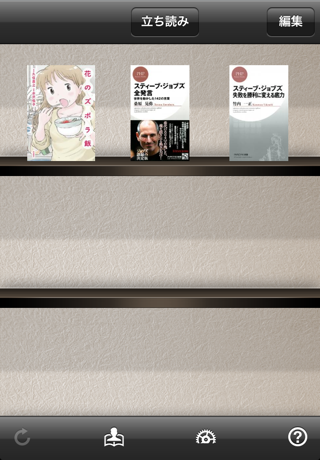
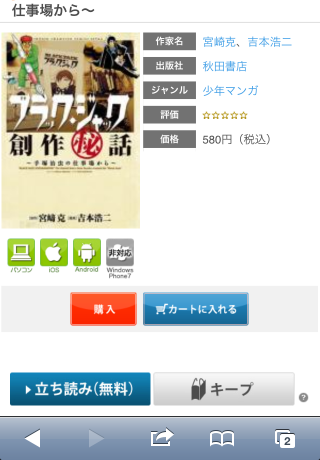
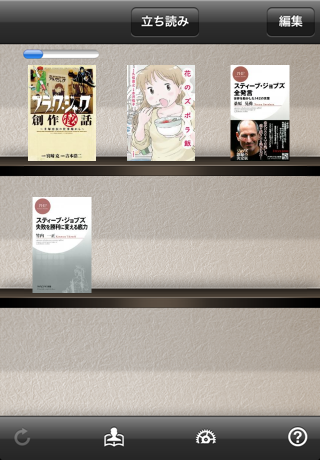 BookLive!には、ちょっとだけ中身が見られる便利な『立ち読み』があります。
BookLive!のサイトでお目当ての書籍の詳細ページを開いて「立ち読み」というボタンがあれば立ち読み可能です。タップするとアプリの『立ち読み』に保存されます。
BookLive!には、ちょっとだけ中身が見られる便利な『立ち読み』があります。
BookLive!のサイトでお目当ての書籍の詳細ページを開いて「立ち読み」というボタンがあれば立ち読み可能です。タップするとアプリの『立ち読み』に保存されます。
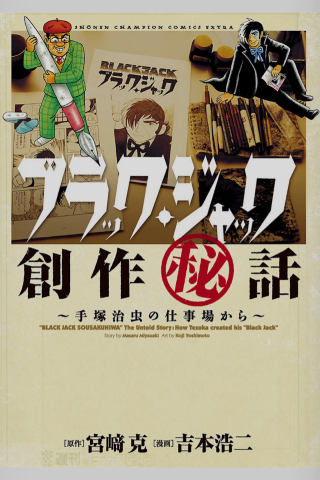
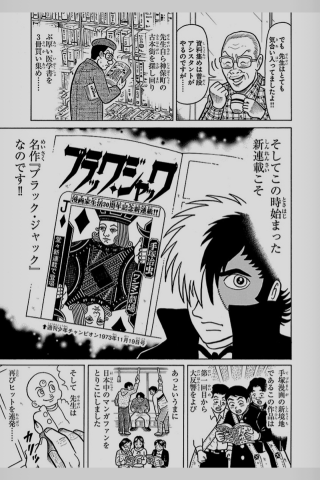
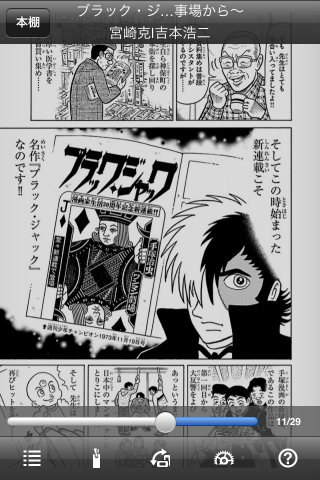 書籍の中身を見てみましょう。
書籍の中身を見てみましょう。
本棚で表示されている書籍をタップすると表紙が開きます。画面をスワイプさせてページをめくります。画面をタップするとメニューが表示されます。
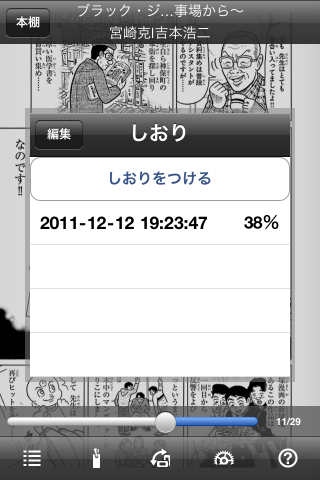
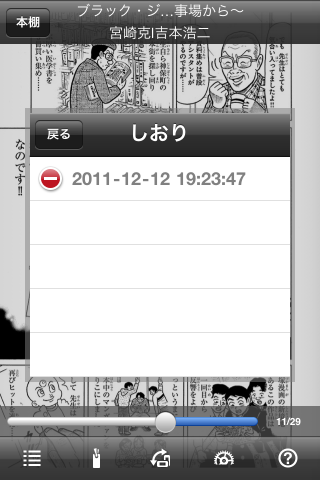
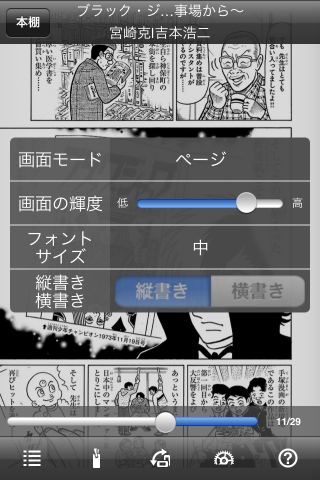 画面下部メニューのいちばん左のボタンは目次を表示します。
画面下部メニューのいちばん左のボタンは目次を表示します。
左から2番目はそのページにしおりを挟むことができます。しおりウィンドウの編集ボタンでしおりの削除ができます。(↑の左と真ん中の画像)
真ん中のボタンは画面の回転ロックです。(ただし、iPhone自体の画面回転ロックを行なっている場合はそちらが優先されます)
右から2番目のボタンは設定です。画面のモードや輝度、フォントサイズ、行間、文字色、縦書き/横書きなどの設定ができます。(↑の右の画像)
いちばん右はヘルプボタンです。このアプリの使い方が分からない時などにご覧ください。
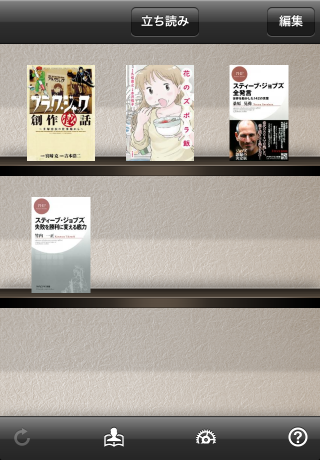
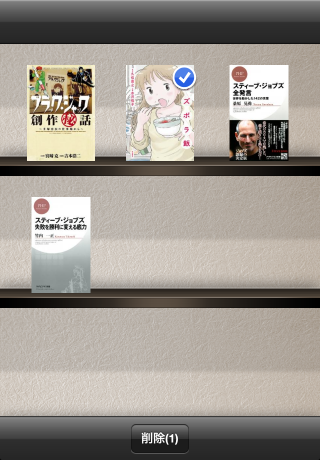
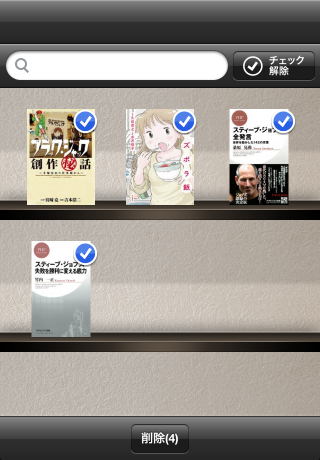 本棚に戻ります。
本棚に戻ります。
『立ち読み』の場合は右上の「編集」から、書籍の削除ができます。タップするとチェックマークがつくので削除したい書籍を選択して、下部の「削除」ボタンをタップ。
画面を少し下に下げると、検索欄と「すべてにチェック」のボタンが表示されます。全部消したい時はこれを使用するとよいでしょう。
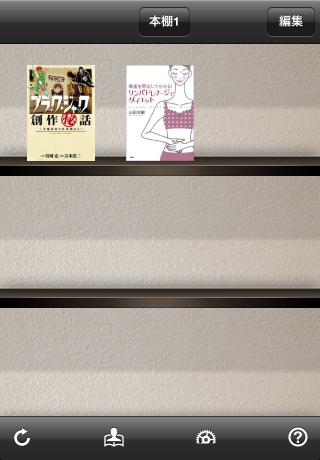
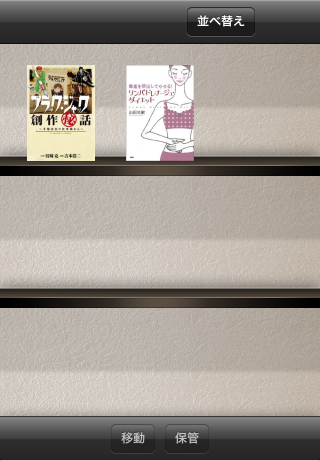
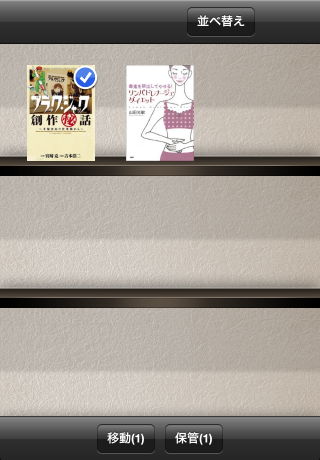 購入した書籍が並ぶ本棚では、右上の「編集」から本棚の移動や保管ができます。
購入した書籍が並ぶ本棚では、右上の「編集」から本棚の移動や保管ができます。
不要な書籍を「保管」に移動させることで本棚に表示させないようにできます。保管した書籍を本棚に戻すこともできます。(後ほど説明します)
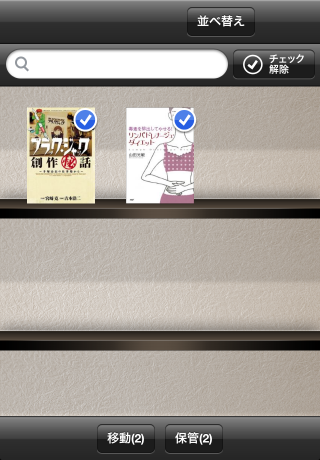
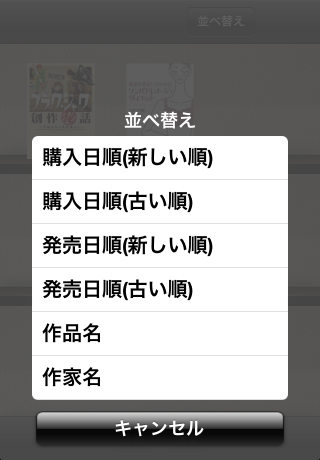 本棚の画面でも『立ち読み』と同じく、画面を少し下に下げると、検索欄と「すべてにチェック」が表示されます。
本棚の画面でも『立ち読み』と同じく、画面を少し下に下げると、検索欄と「すべてにチェック」が表示されます。
画面上部の「並べ替え」ボタンで、購入日、発売日、作品名、作家名での並べ替えができます。
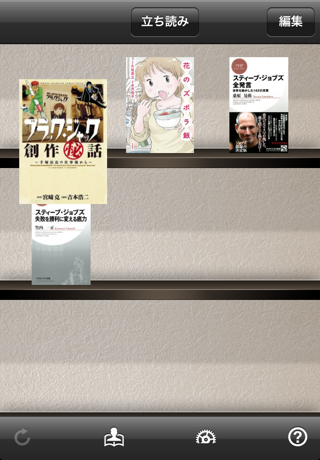
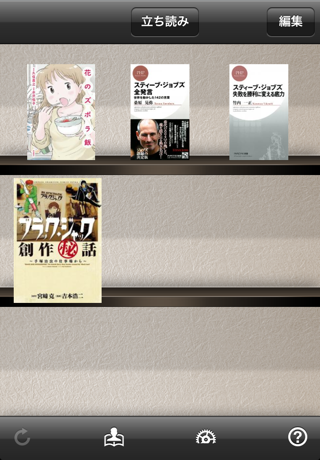 各本棚のページでは、書籍を長押ししてドラッグして、本棚内での並べ替えが行なえます。
各本棚のページでは、書籍を長押ししてドラッグして、本棚内での並べ替えが行なえます。
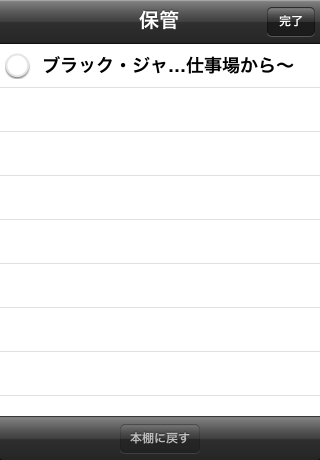
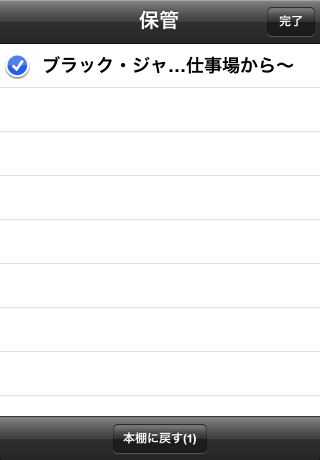
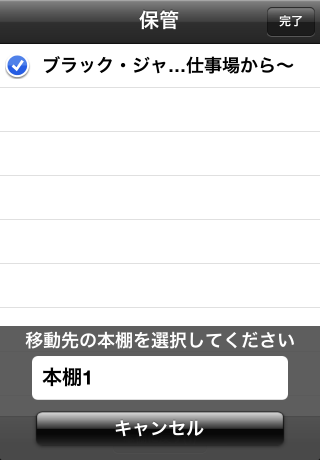 『保管』を開くと、保管した書籍がリスト表示されます。
『保管』を開くと、保管した書籍がリスト表示されます。
ここにある書籍を本棚に戻す場合は、戻したい書籍を選択して、下の「本棚に戻す」ボタンをタップし、移動先の本棚を選択します。
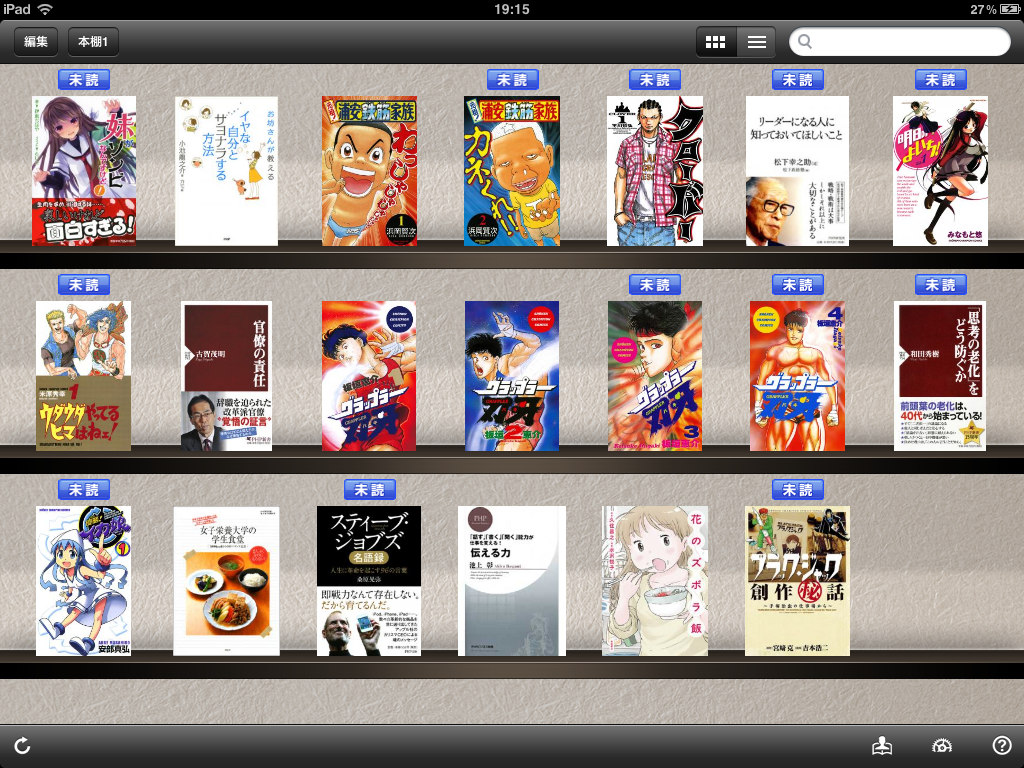
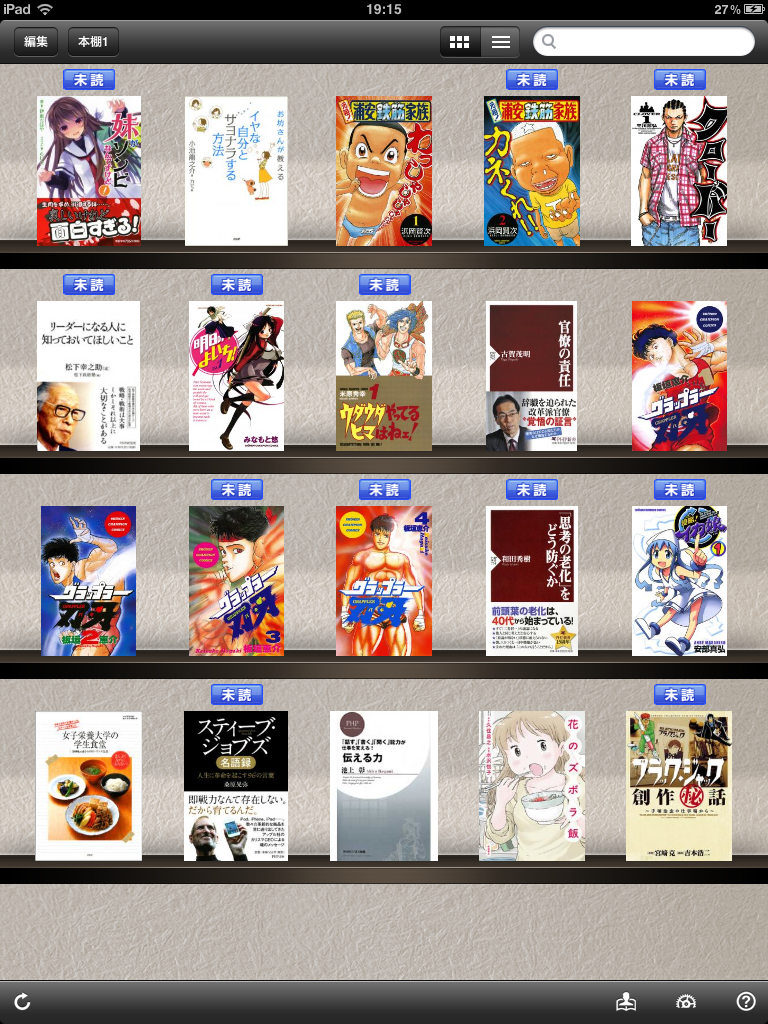
 このアプリはユニバーサルアプリなので、iPadでもお使いいただけます。もちろん、縦でも横でもオッケー。
このアプリはユニバーサルアプリなので、iPadでもお使いいただけます。もちろん、縦でも横でもオッケー。
使い方はiPhoneの場合と同じです。
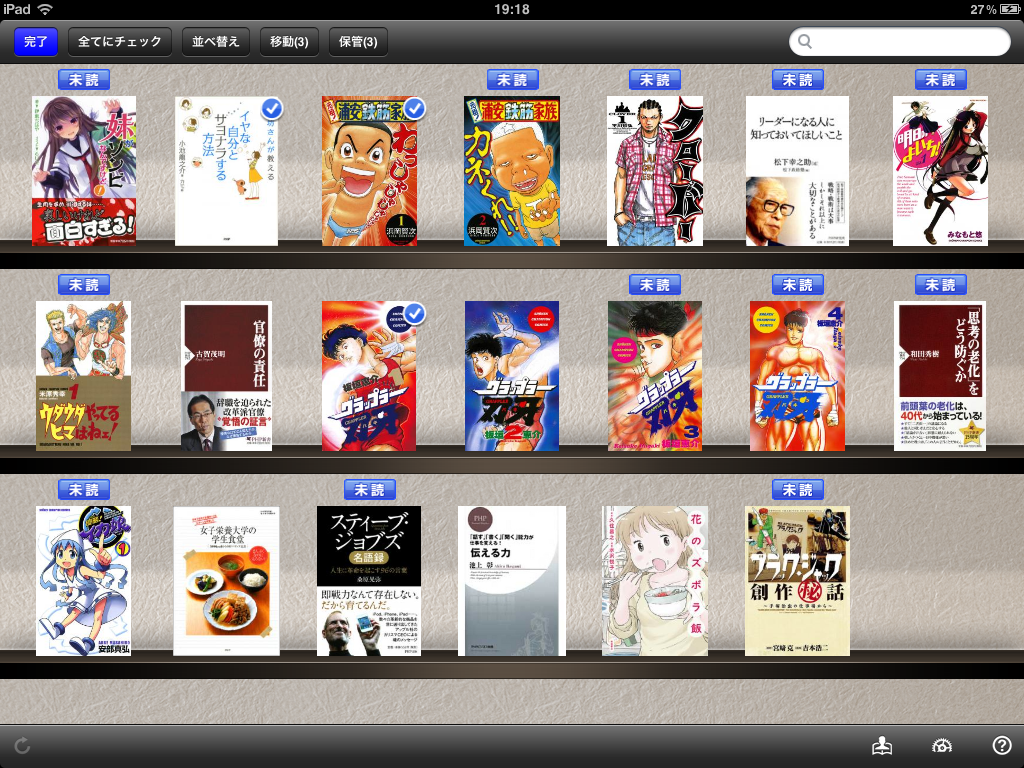
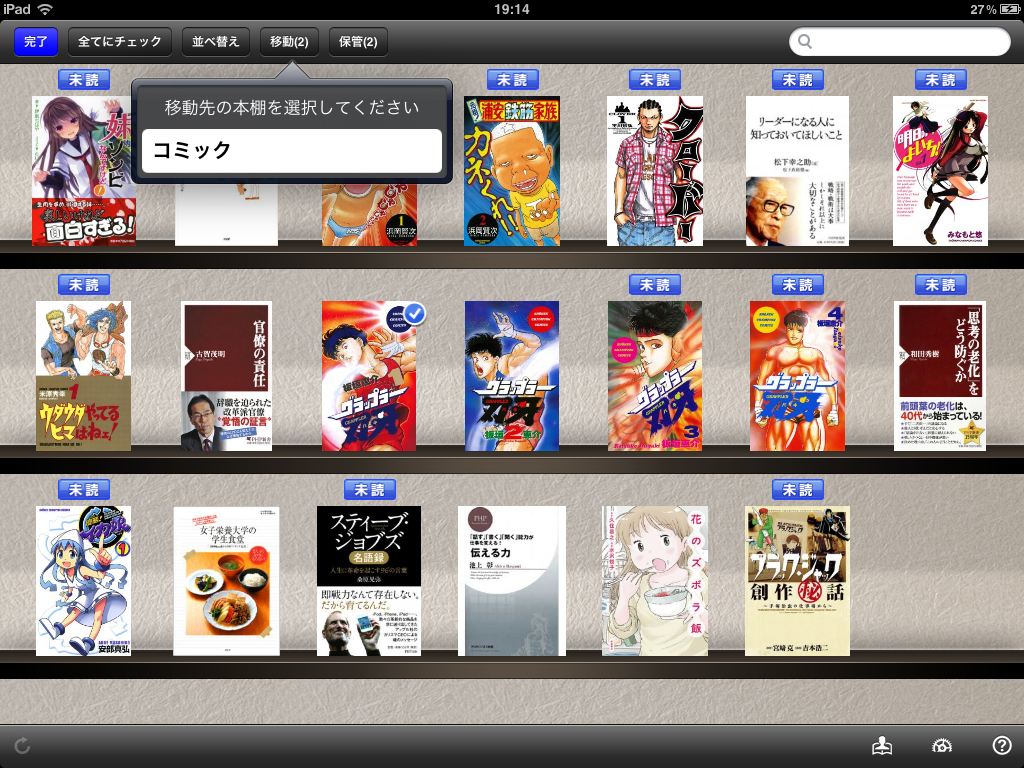
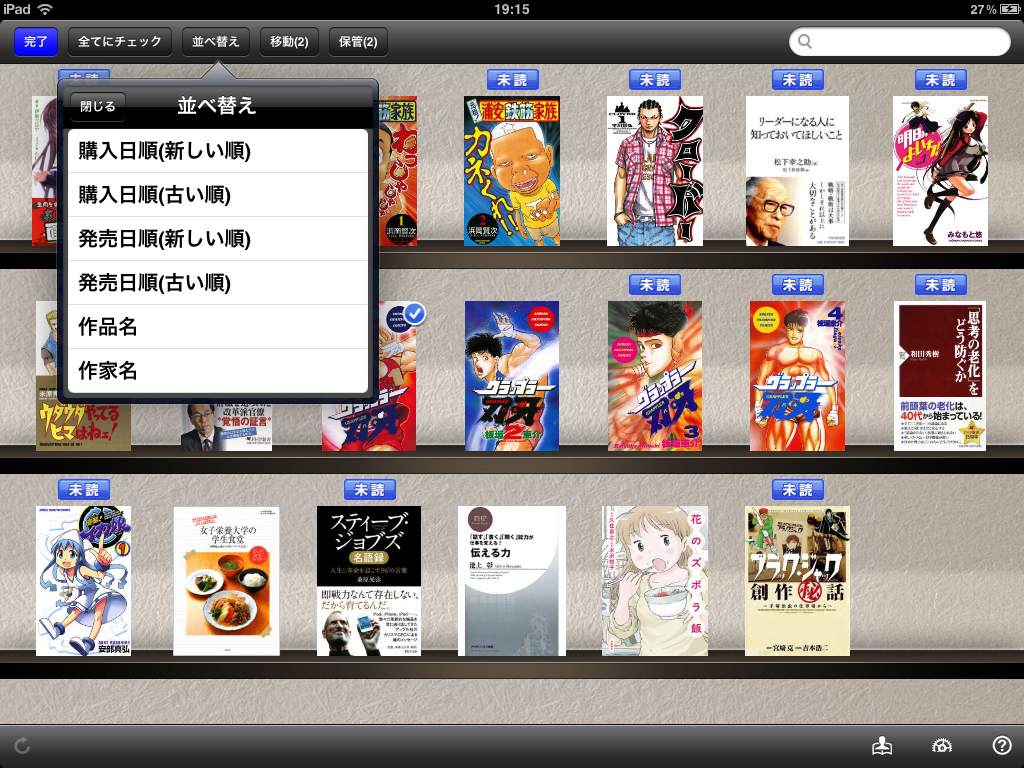 もちろん、iPhone版と同じように、並べ替えや移動・保管も可能です。
もちろん、iPhone版と同じように、並べ替えや移動・保管も可能です。
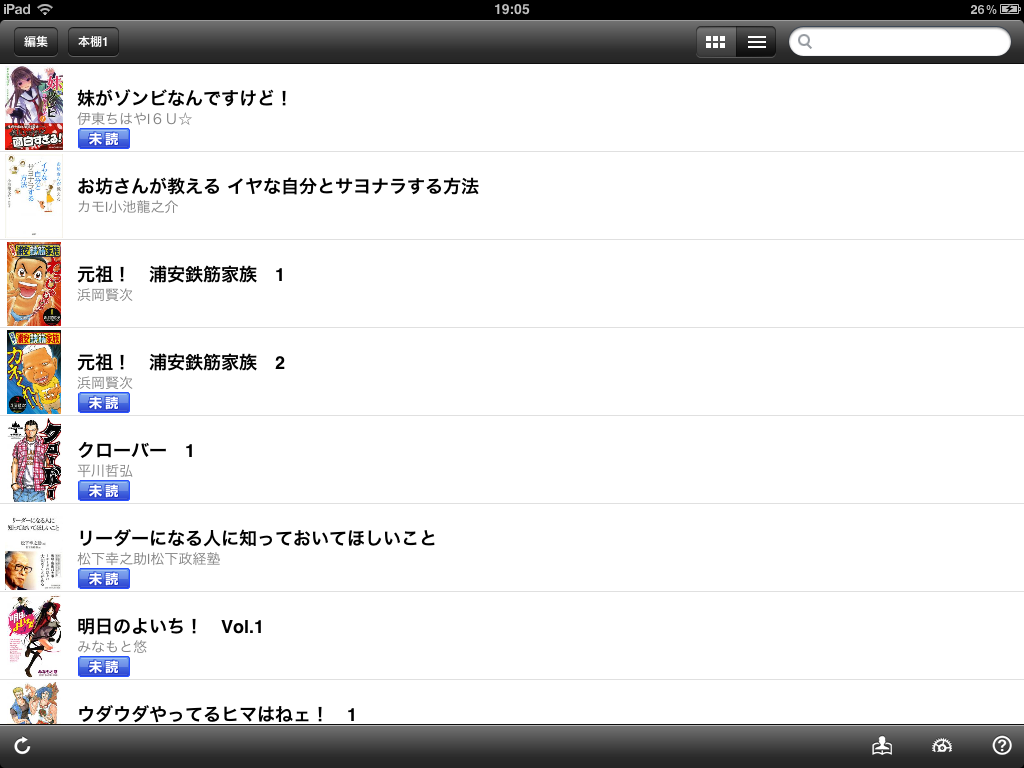 右上にある検索窓の左隣のボタンで、サムネイル表示とリスト表示の切り替えも可能。(iPhone版では各本棚画面で、画面を少し下に引っ張ると、検索窓と一緒に切り替えボタンが出てきます。)
右上にある検索窓の左隣のボタンで、サムネイル表示とリスト表示の切り替えも可能。(iPhone版では各本棚画面で、画面を少し下に引っ張ると、検索窓と一緒に切り替えボタンが出てきます。)
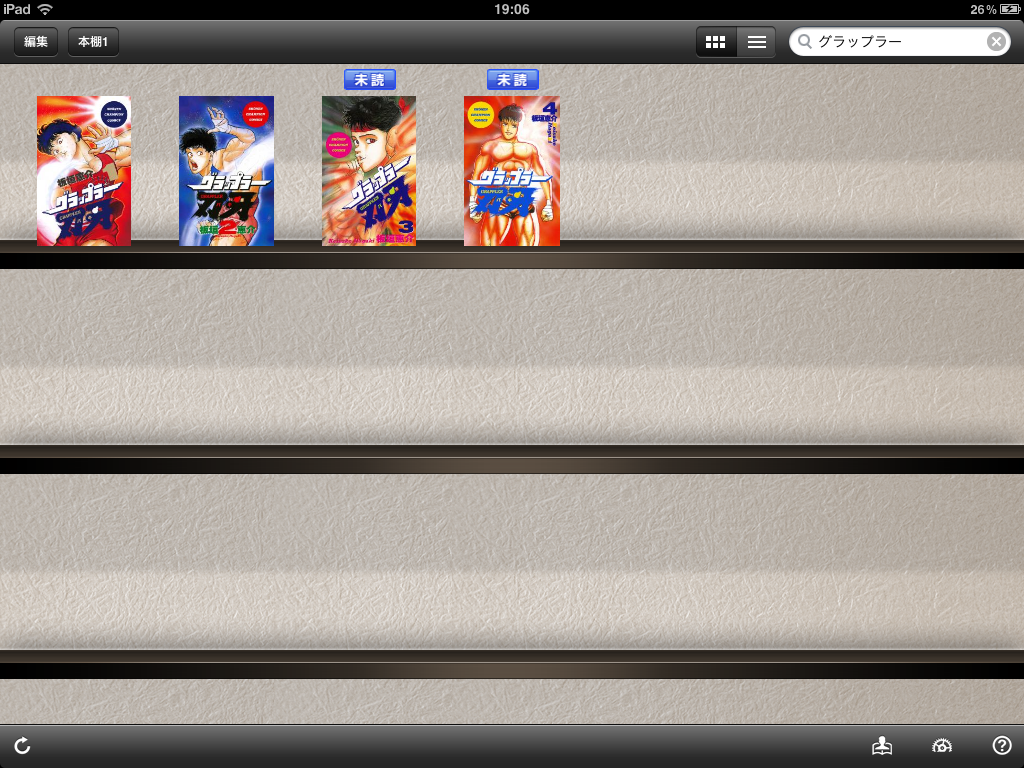 検索窓に検索語句を入力すると、リアルタイムで絞り込まれます。(iPhone版も同じ)
検索窓に検索語句を入力すると、リアルタイムで絞り込まれます。(iPhone版も同じ)
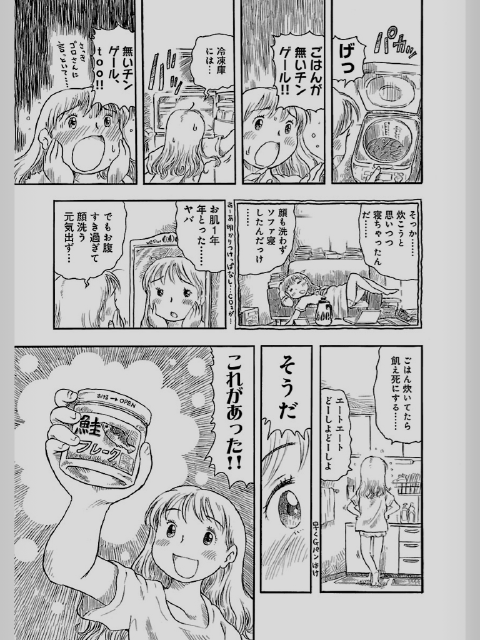
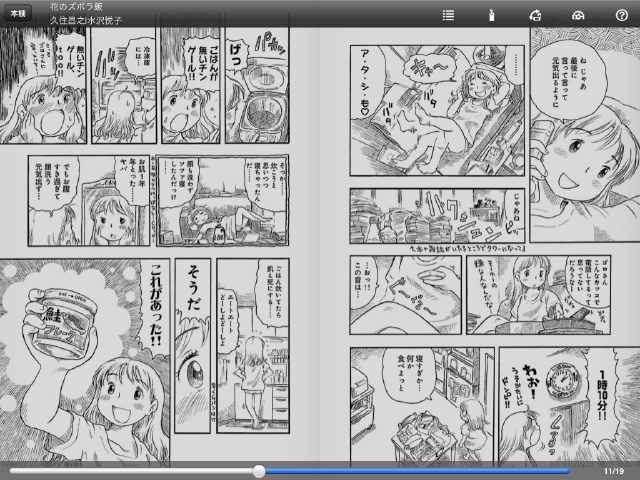 iPadの場合は、横にすると見開きで読むことができます。やっぱりiPadの大画面で見開きだと見やすいですね。
iPadの場合は、横にすると見開きで読むことができます。やっぱりiPadの大画面で見開きだと見やすいですね。
12月中のアップデートで、雑誌にも対応されるようです。
なお、BookLive!では、2012年1月13日18:00まで「講談社 冬☆電書キャンペーン」を実施中!期間中に講談社の作品を買うと50ポイントが返ってきます。この機会にぜひご利用になってみてはいかがでしょうか。 「BookLive! Reader」で、年末年始に人気作品や話題の書籍、雑誌を電子書籍で楽しみせんか?
今回は電子書籍ストア「BookLive!」のマンガ、小説、実用書、写真集などを、iPhone・iPadで読むことができる専用リーダーアプリのご紹介です。
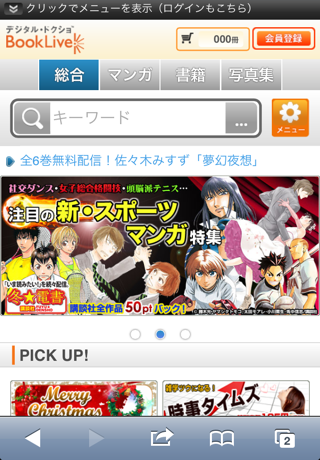
「BookLive!」iPhone向けサイト
まずは「BookLive!」サイトで会員登録を行ないます。会員登録をしておけば、24時間いつでもお好きな書籍を購入できます。
書籍を購入したら、さっそくiPhone・iPadでこのアプリを起動してみましょう。
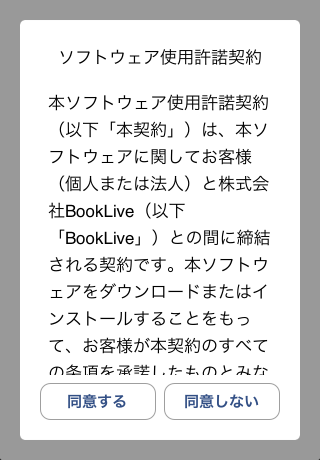
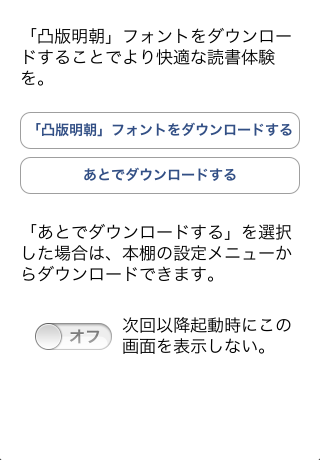
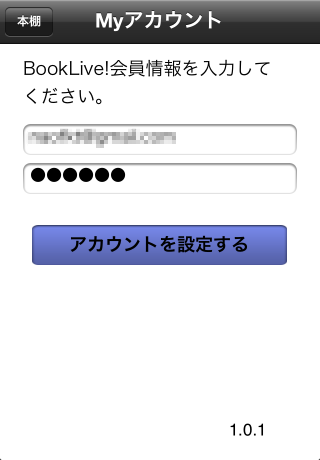
そして、「BookLive!」の会員情報の入力画面が表示されるので、BookLive!で会員登録をした際のメールアドレスとパスワードを入力します。
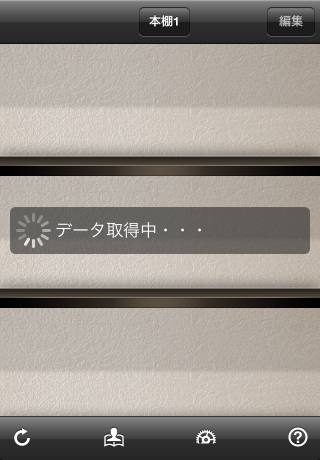
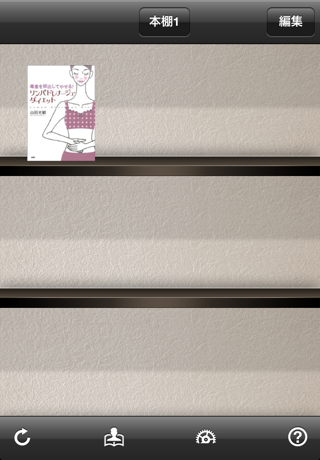
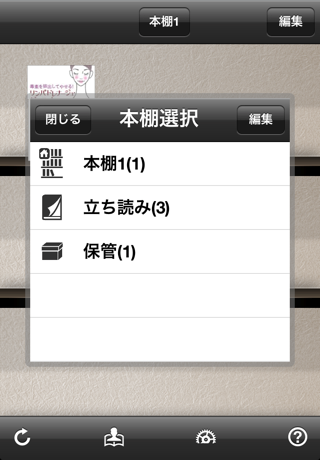
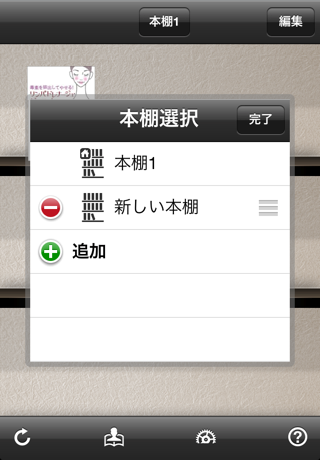
本棚選択ウィンドウの右上の「編集」ボタンを押すと、本棚の作成や名前変更、作成した本棚の削除、並び替えができます。
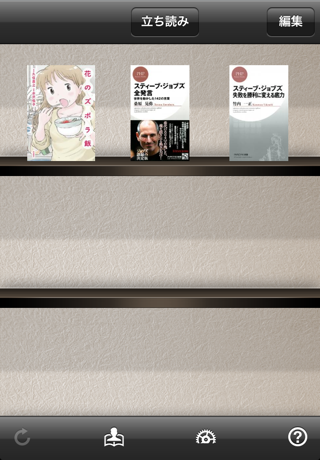
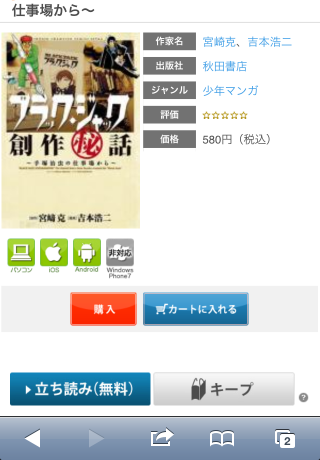
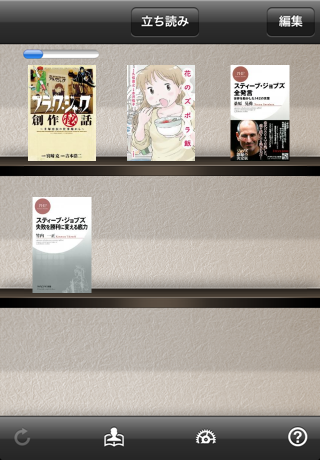
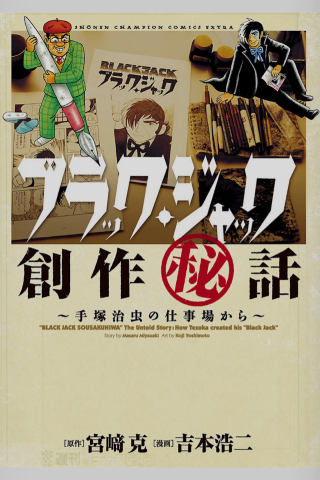
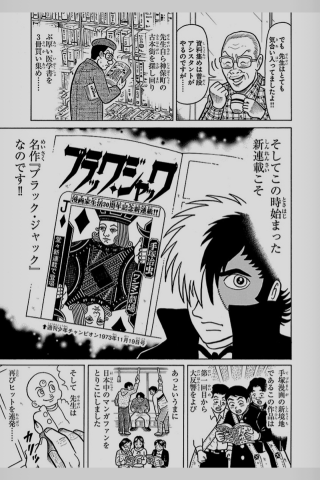
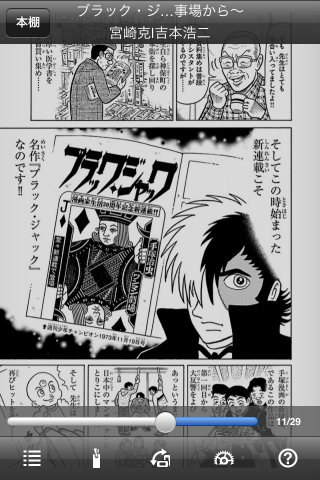
©宮崎克/吉本浩二(週刊少年チャンピオン・秋田書店)
本棚で表示されている書籍をタップすると表紙が開きます。画面をスワイプさせてページをめくります。画面をタップするとメニューが表示されます。
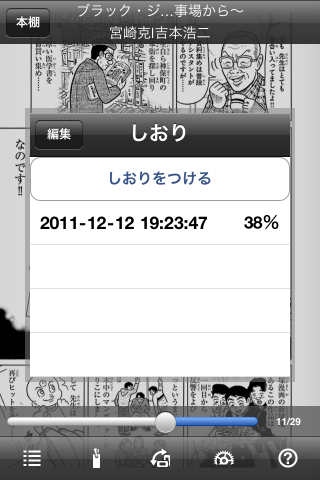
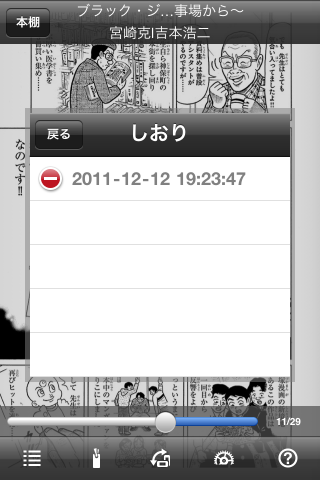
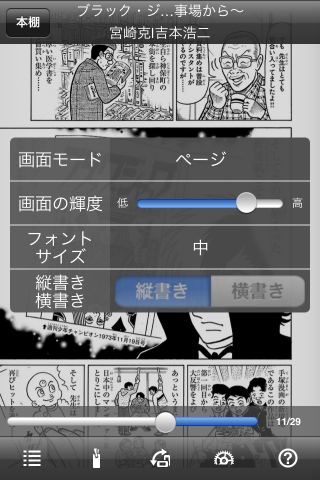
左から2番目はそのページにしおりを挟むことができます。しおりウィンドウの編集ボタンでしおりの削除ができます。(↑の左と真ん中の画像)
真ん中のボタンは画面の回転ロックです。(ただし、iPhone自体の画面回転ロックを行なっている場合はそちらが優先されます)
右から2番目のボタンは設定です。画面のモードや輝度、フォントサイズ、行間、文字色、縦書き/横書きなどの設定ができます。(↑の右の画像)
いちばん右はヘルプボタンです。このアプリの使い方が分からない時などにご覧ください。
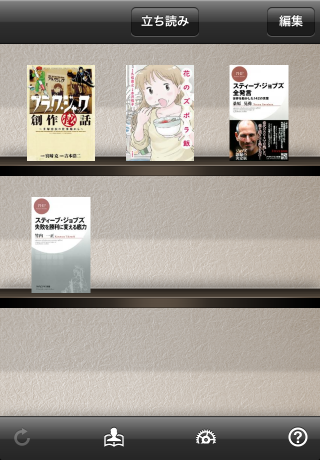
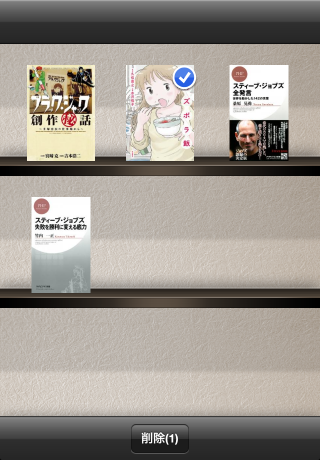
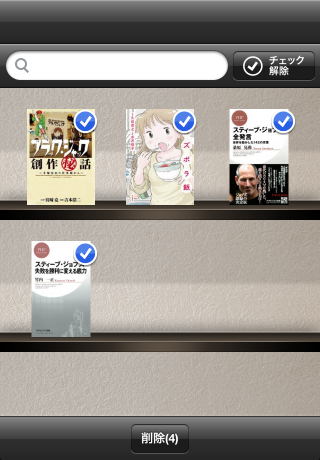
『立ち読み』の場合は右上の「編集」から、書籍の削除ができます。タップするとチェックマークがつくので削除したい書籍を選択して、下部の「削除」ボタンをタップ。
画面を少し下に下げると、検索欄と「すべてにチェック」のボタンが表示されます。全部消したい時はこれを使用するとよいでしょう。
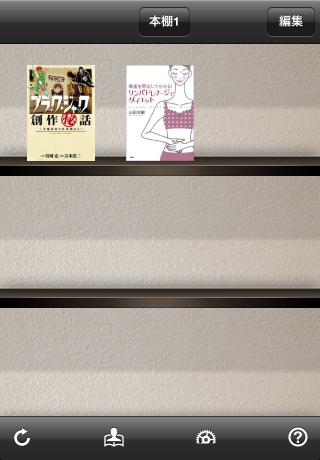
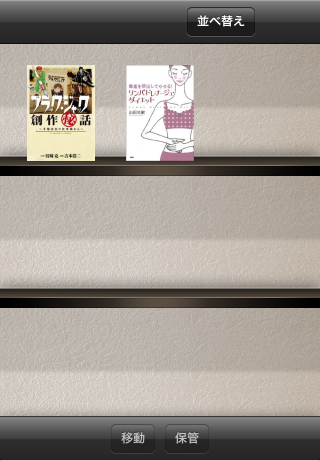
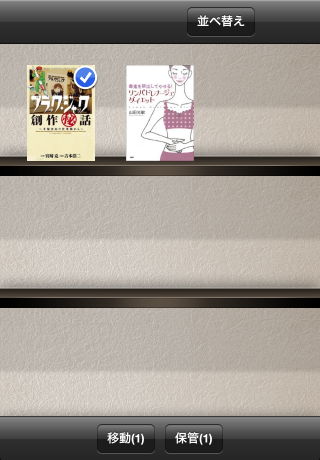
不要な書籍を「保管」に移動させることで本棚に表示させないようにできます。保管した書籍を本棚に戻すこともできます。(後ほど説明します)
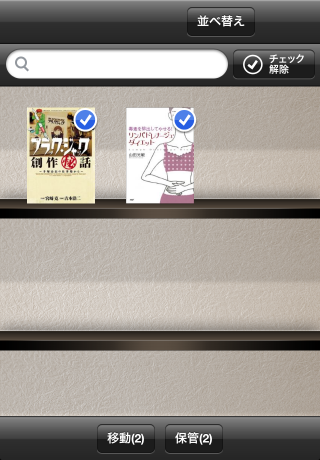
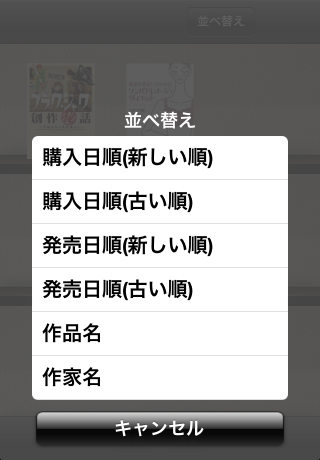
画面上部の「並べ替え」ボタンで、購入日、発売日、作品名、作家名での並べ替えができます。
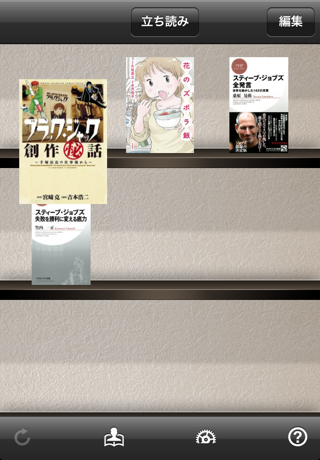
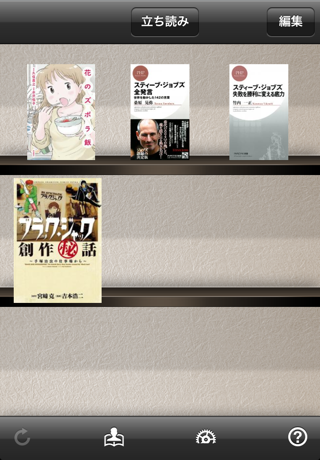
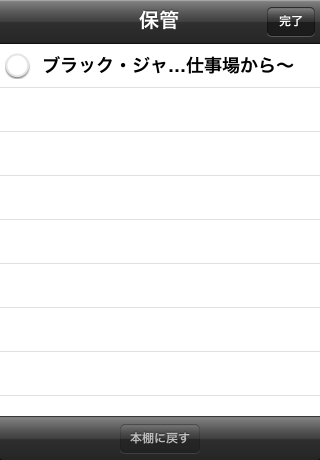
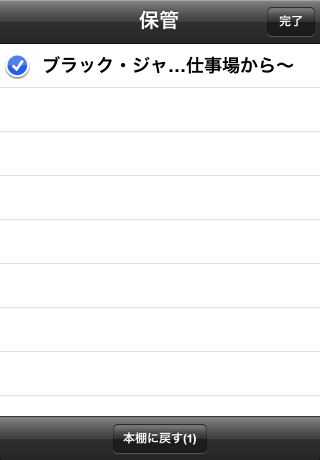
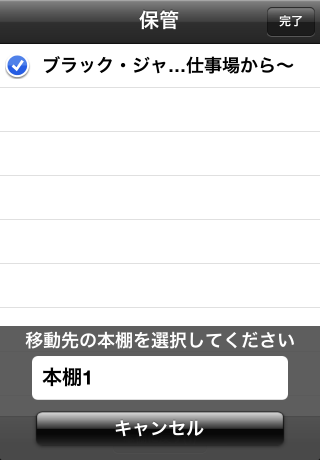
ここにある書籍を本棚に戻す場合は、戻したい書籍を選択して、下の「本棚に戻す」ボタンをタップし、移動先の本棚を選択します。
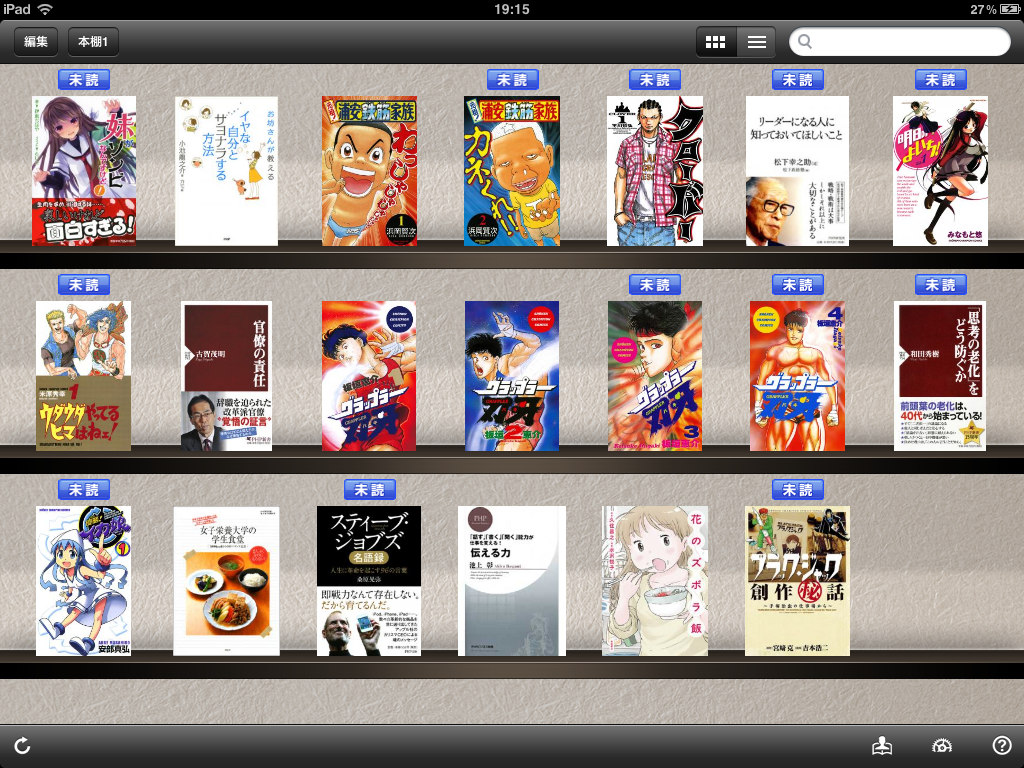
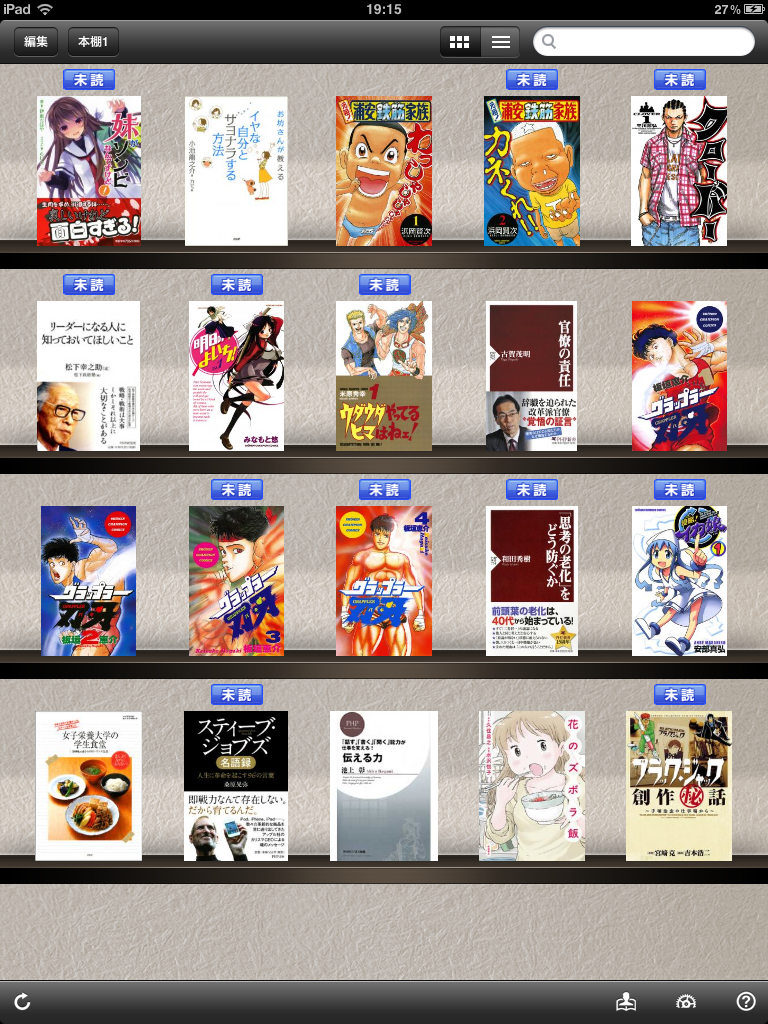

使い方はiPhoneの場合と同じです。
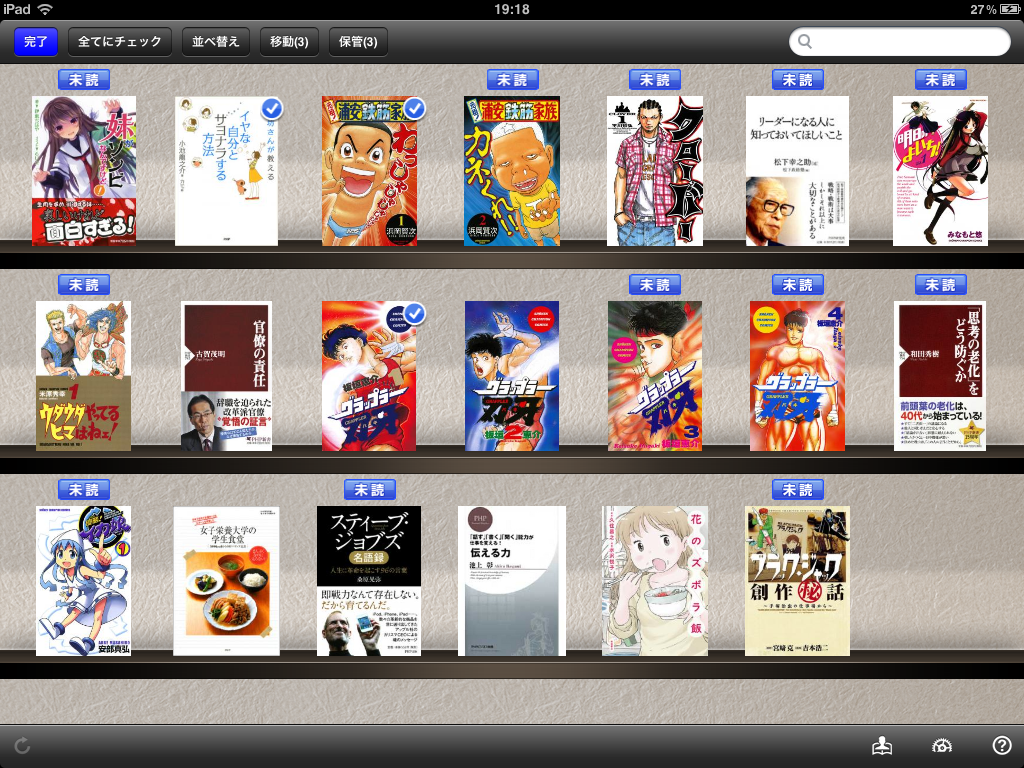
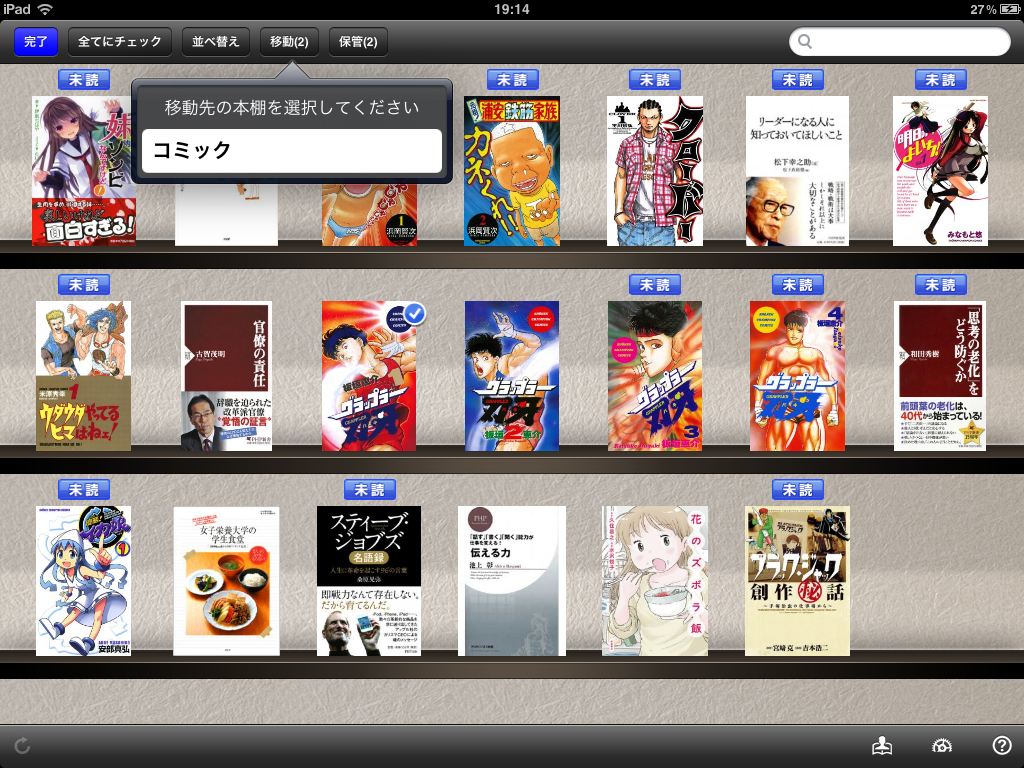
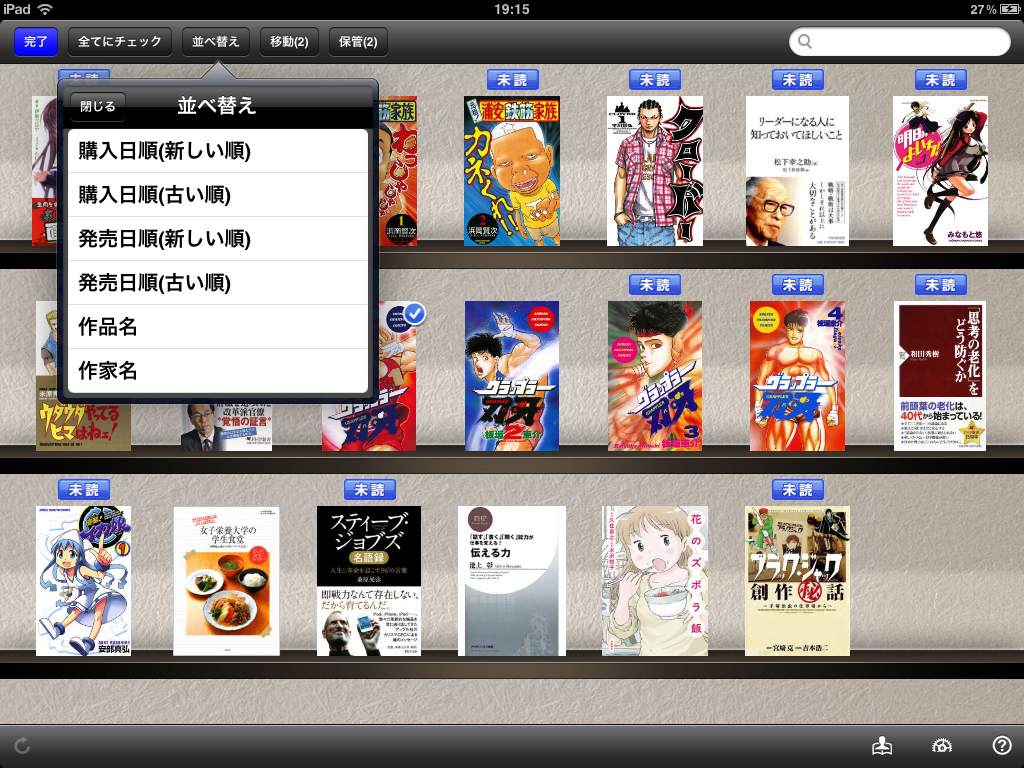
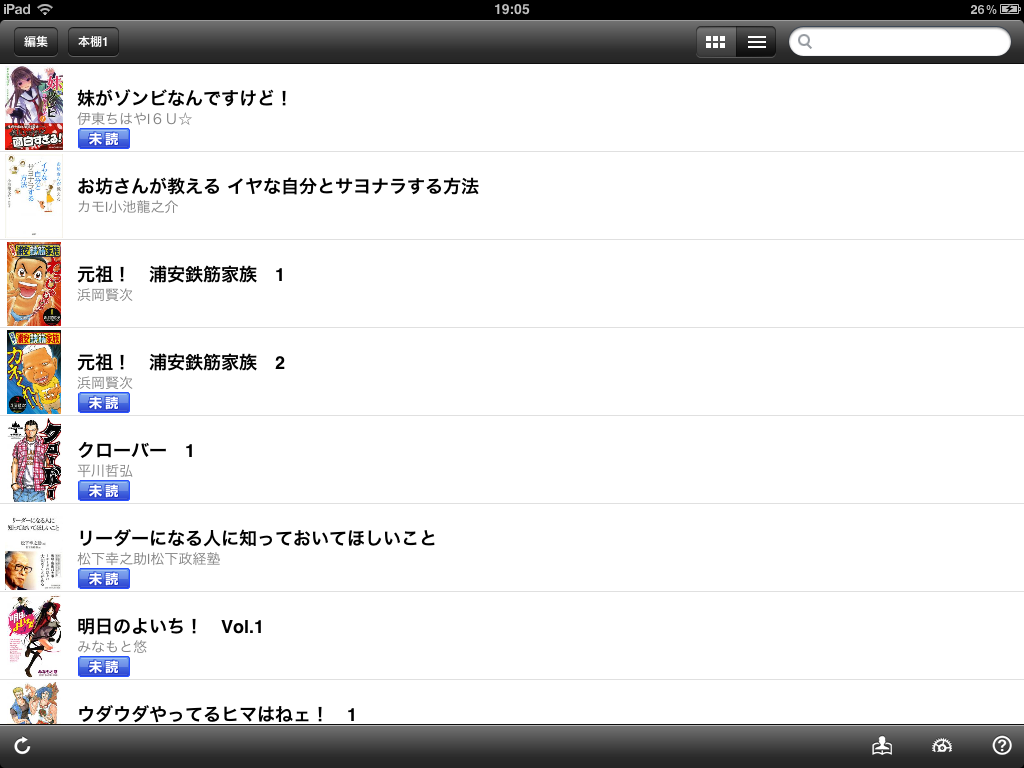
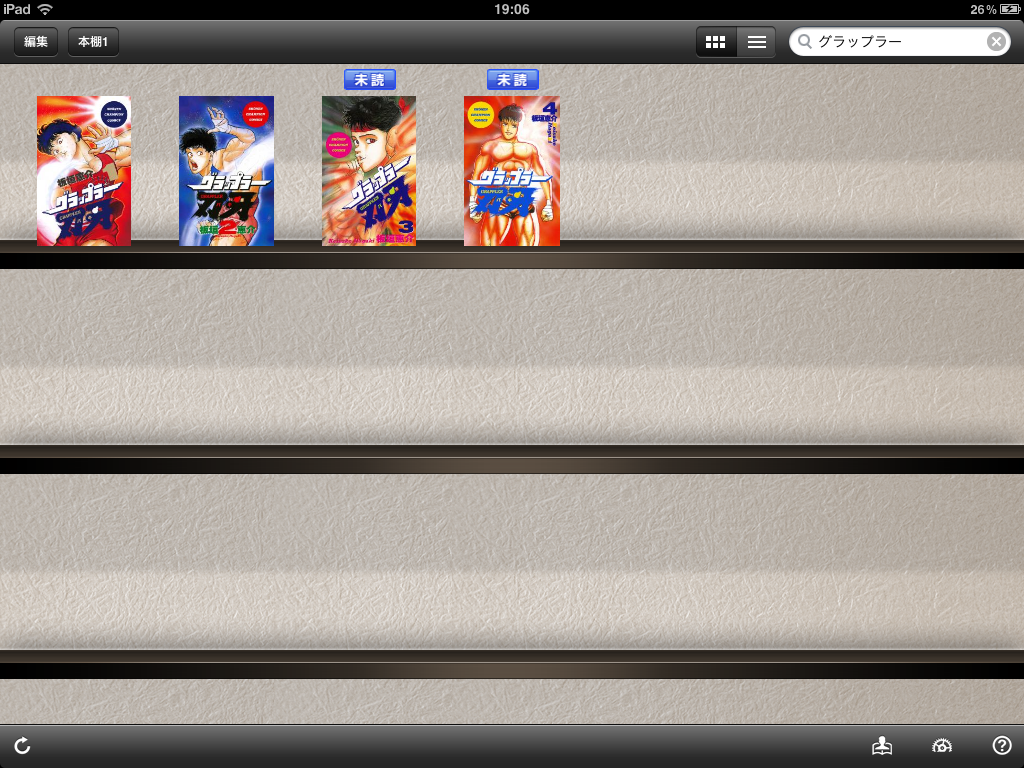
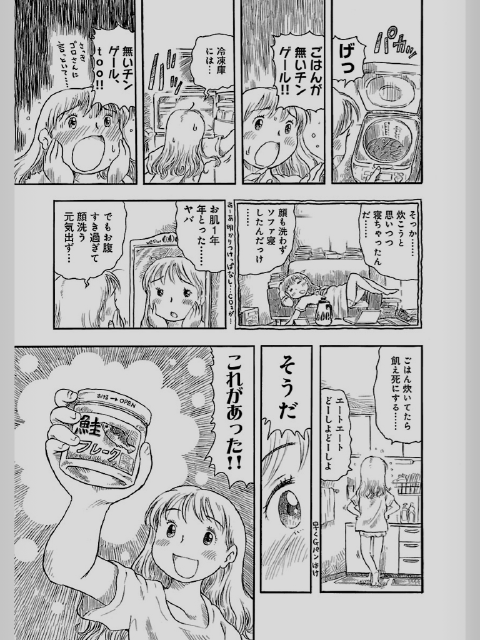
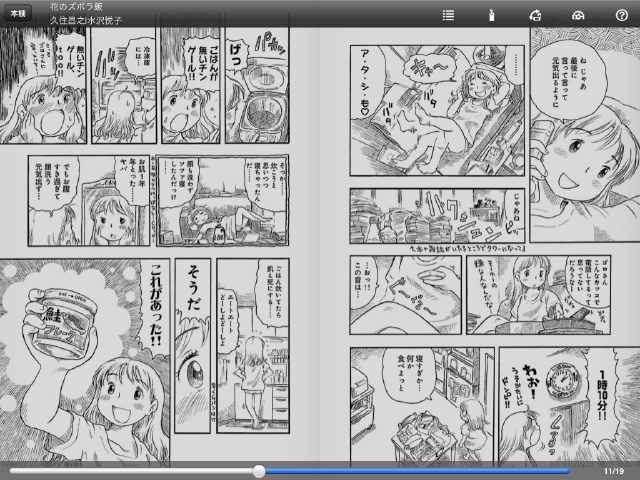
©久住昌之/水沢悦子(エレガンスイブ・秋田書店)
12月中のアップデートで、雑誌にも対応されるようです。
なお、BookLive!では、2012年1月13日18:00まで「講談社 冬☆電書キャンペーン」を実施中!期間中に講談社の作品を買うと50ポイントが返ってきます。この機会にぜひご利用になってみてはいかがでしょうか。 「BookLive! Reader」で、年末年始に人気作品や話題の書籍、雑誌を電子書籍で楽しみせんか?
©浜岡賢次・平川哲弘・みなもと悠・米原秀幸・板垣恵介・安部真弘・久住昌之/水沢悦子・宮本克/吉本浩二(秋田書店)
©山田光敏、竹内一正、桑原晃弥、カモ、小池龍之介、松下幸之助、松下政経塾、古賀茂明、和田秀樹、女子栄養大学、PHP研究所、池上彰 / PHP研究所
©山田光敏、竹内一正、桑原晃弥、カモ、小池龍之介、松下幸之助、松下政経塾、古賀茂明、和田秀樹、女子栄養大学、PHP研究所、池上彰 / PHP研究所
2011年12月16日21:30 [ アプリレビュー ] Posted by キャサリン
» 目的別iPhoneアプリ検索
- 辞書 » 日本語対応の辞書 » 英和辞典
- 学習 » 英単語 » 英会話 » クイズで楽しく
- スケジュール » 管理 » Googleカレンダー





FINAL FANTASY AGITO
SQUARE ENIX無料

激ムズの糸
REP COM Inc.無料

ある猫の一日
Fullsail,inc.無料

あまひめ!
tasuke無料

ピポパンシー
HappyHoppyHappy Co.,Ltd.無料

ONE PIECE トレジャークルーズ
Bandai Namco Entertainment Inc..無料

[無料]鬼畜桃太郎/超過激鬼退治ゲーム
ACCESS, INC.無料

そだてて!うんにゃんこ 〜ねこを育成する物語風の空き時間用ゲ..
Shizuka Hashimoto無料

LINE ポコポコ
LINE Corporation無料

おもしろウォッチ - 無料でおもしろいニュースが読み放題 -
Takuya Tanaka無料
CatchApp新着アプリレビュー

様々な楽しみ方で運転士として成長していく鉄道運転士育成RPG「プラチナ・トレイン(プラトレ) 日本縦断てつどうの旅」
2016-05-17 00:00

日本語にはない英語発音のリスニングを楽しく学べる「発音どっち?英語リスニング 」
2014-12-20 12:00

指先の瞬発力が試されるカジュアルゲーム「早撃ちパニック」をリリース!
2014-12-08 15:21
新着アプリ動画